マイダッシュボード
概要
QueryPie Web にログインすると、ユーザーダッシュボードが表示されます。ダッシュボードでは、現在ログインしているユーザに割り当てられている役割、関連するグループ、承認状況、最近の接続のリストなど、重要な情報の概要が表示されます。
QueryPie Web へのログイン
ウェブブラウザから QueryPie にアクセスすると、最初にログイン画面が表示されます。
管理者が許可していない IP からアクセスしている場合、ログイン画面が表示されないことがあります。
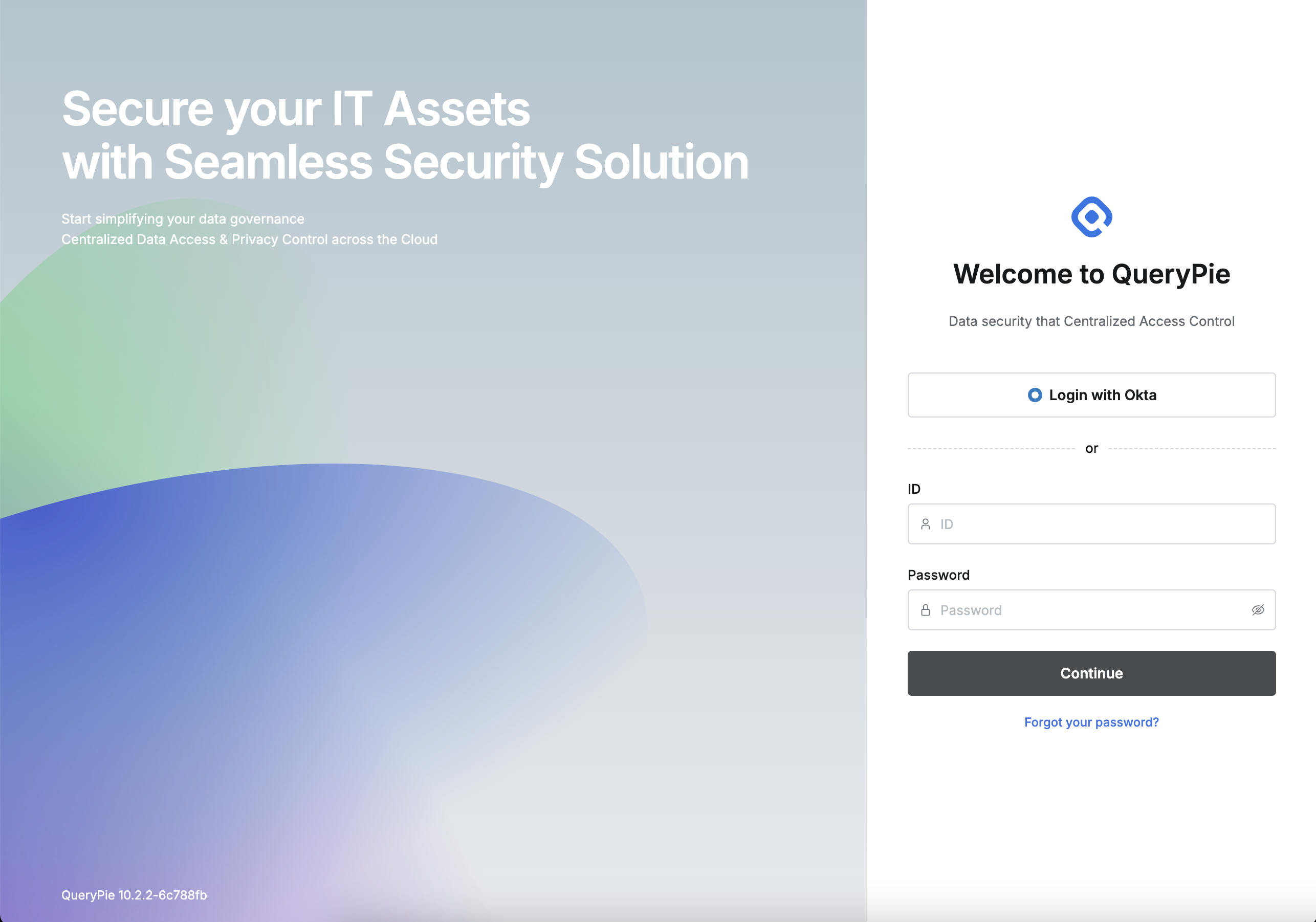
QueryPie Web のログインページ
SSO ログインボタン:管理者が SSO(シングルサインオン)を設定している場合に表示されます。クリックすると IdP 認証ページにリダイレクトされます。
ID/PW フィールド:登録した QueryPie ID とパスワードを入力し、
Continueボタンをクリックしてログインします。
管理者が多要素認証を設定している場合、ユーザはパスワードを入力した後、管理者が指定した方法で二要素認証を完了する必要があります。QueryPie 10.2.2 現在、利用可能な二要素認証方法は Google OTP と E メールです。
管理者が二要素認証方法として Google OTP を指定している場合:
ログインページでログインパスワードを入力します。
初回ログイン時に、ポップアップ ウィンドウに表示される QR コードをスキャンして Authenticator アプリに登録します。
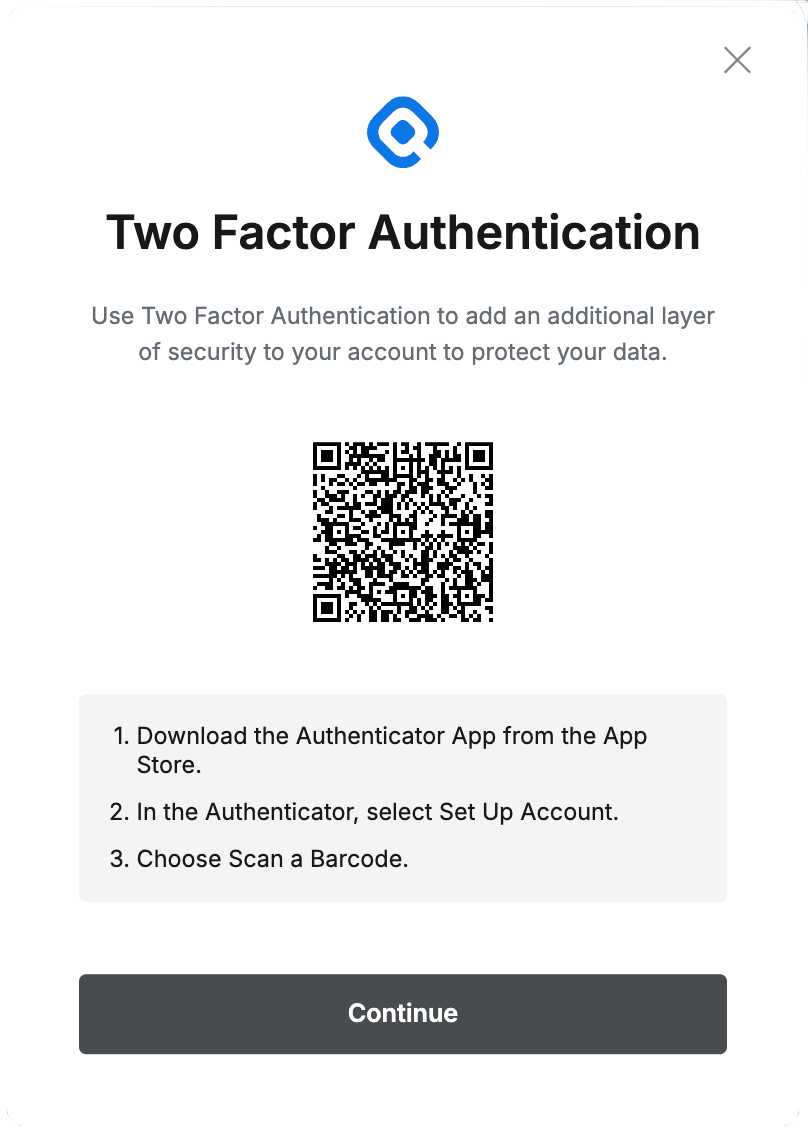
Authenticator アプリ登録用 QR コード
Authenticator アプリに表示されるワンタイム認証コードを入力します。
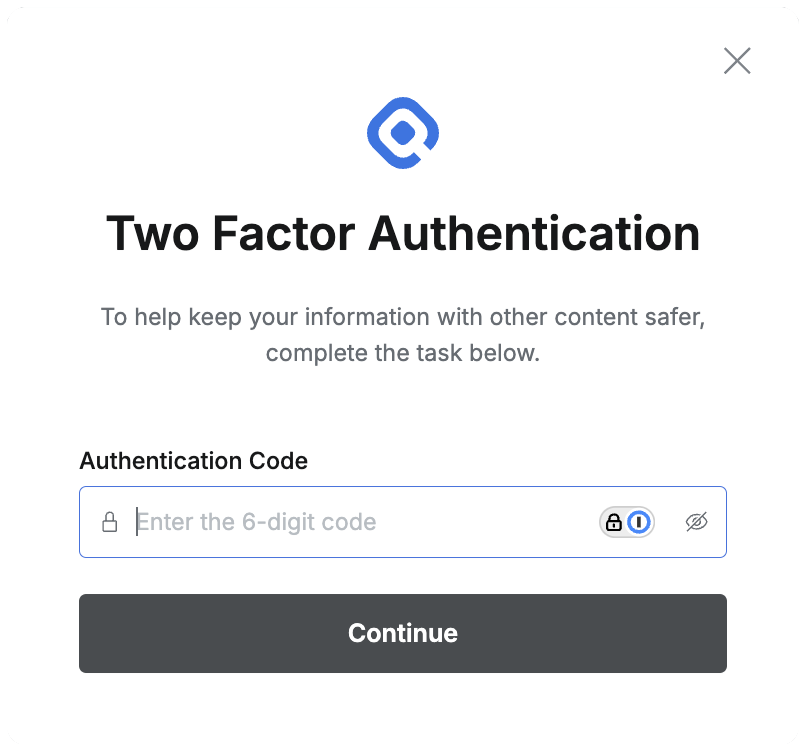
ワンタイムパスワードの入力
二要素認証方法としてメールが指定されている場合:
ログイン ページでログイン パスワードを入力します。
受信トレイに届いた認証メールの認証コードを確認します。
認証コードの有効期限は 30 分です。認証コードの再送信をクリックすると、認証メールの再送信をリクエストできます。再送のリクエストは5分後に行うことができます。
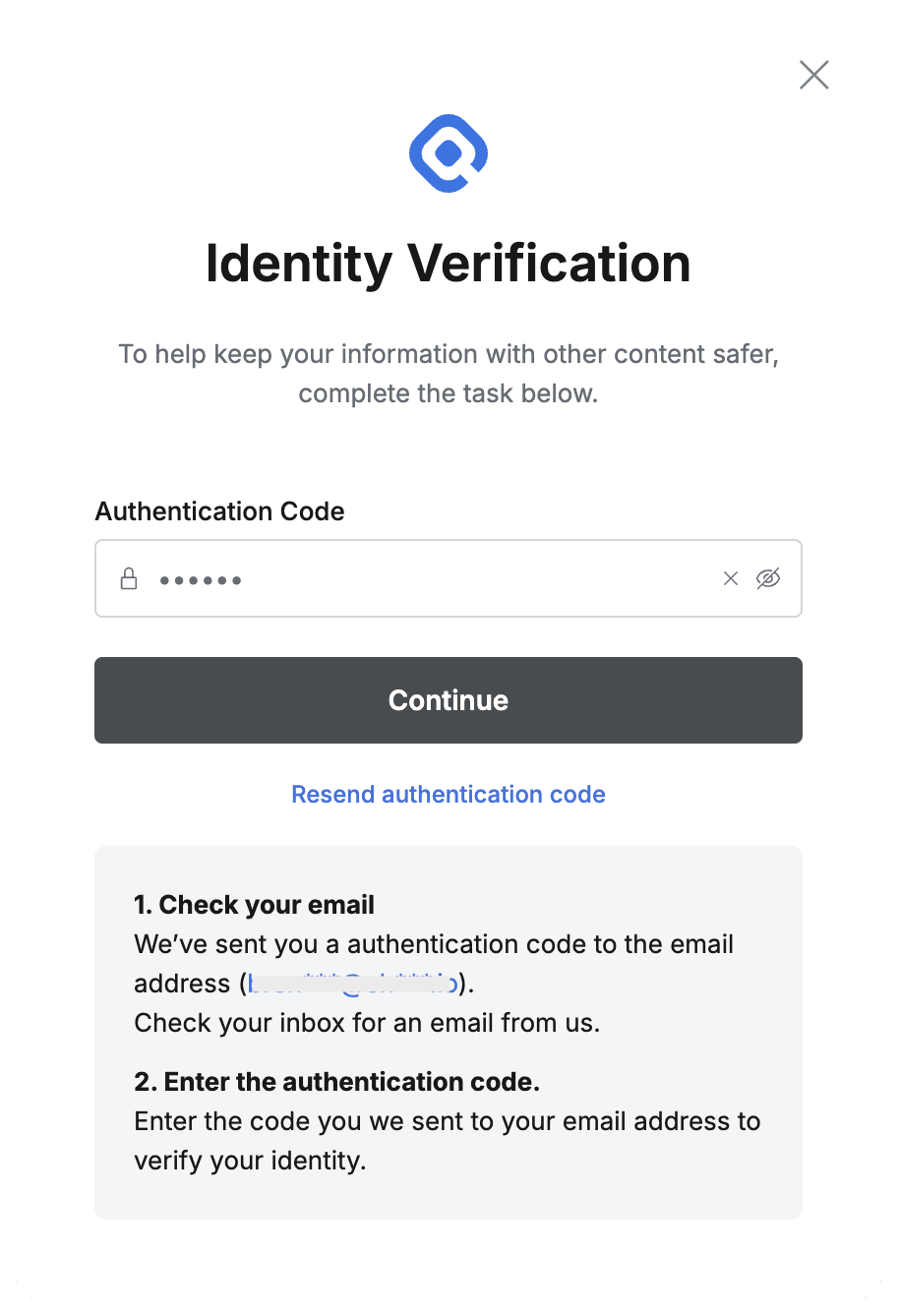
ワンタイムパスワードの入力(メール)
ユーザーダッシュボード
ログインに成功すると、ユーザーダッシュボードが表示されます。ダッシュボードでは、現在ログインしているユーザーに割り当てられている役割、関連するグループ、承認状況、最近の接続リストなど、重要な情報の概要が表示されます。
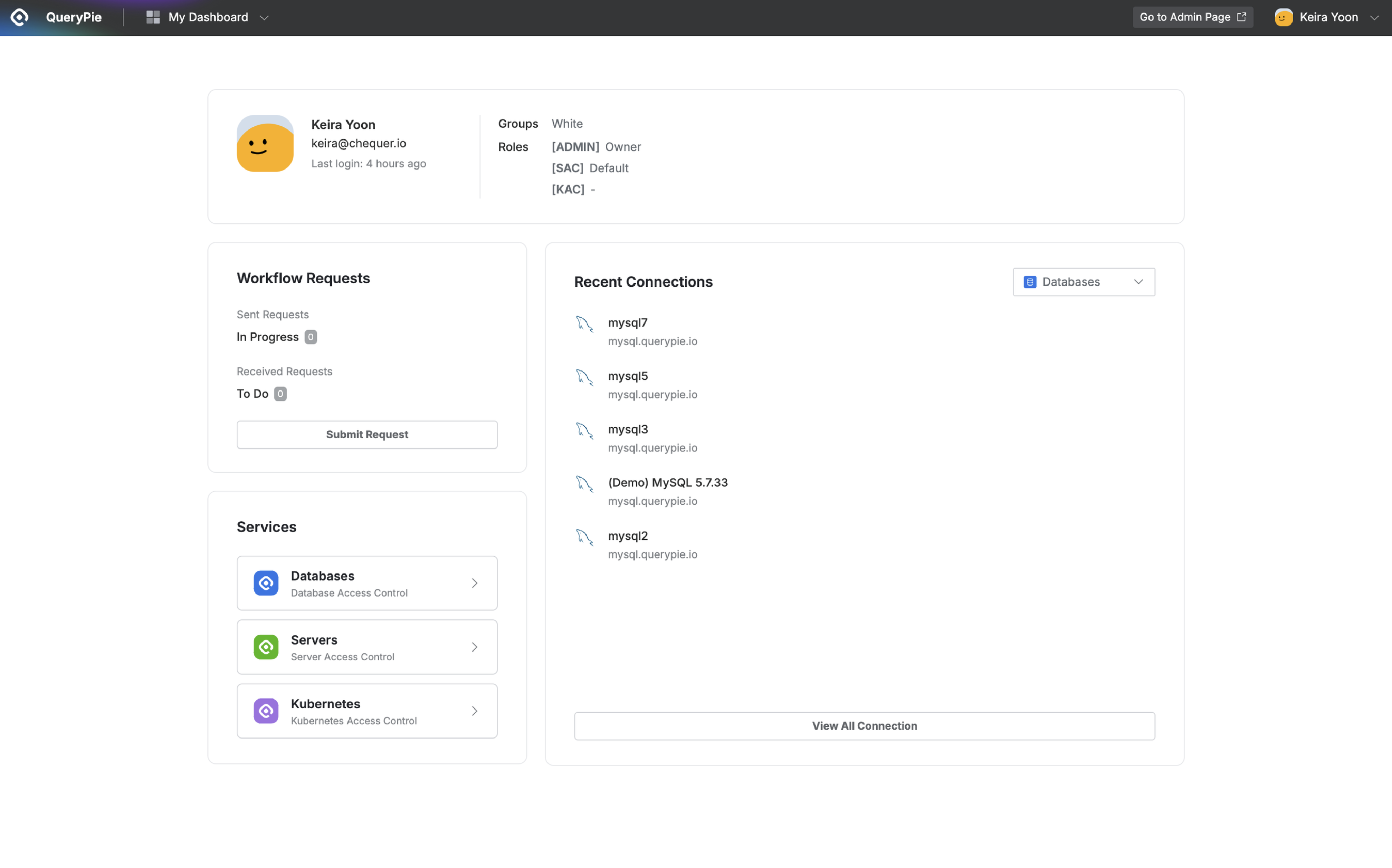
マイダッシュボード
ユーザー情報
基本情報:ユーザーの表示名、Eメール、最終ログイン時間が表示されます。
グループ:ユーザーが所属しているユーザーグループを表示します。
ロール:ユーザーに割り当てられているロールを製品分野別に表示します。
ワークフロー リクエスト
送信済みリクエスト:現在進行中の承認リクエストの数が表示されます。
受信済みリクエスト:受信済み承認依頼: 承認が必要な承認依頼の数が表示されます。
リクエストを送信します:このボタンをクリックすると、ダッシュボードから直接承認リクエストを作成できます。
サービス
現在のライセンスに基づいて利用可能なサービスが表示されます。サービスをクリックすると、そのサービスのメイン画面にリダイレクトされます。
最近の接続
各 QueryPie サービスの最近の接続履歴のリストを表示します。
管理者ページへのアクセス
QueryPie の管理者ロールが割り当てられているユーザは、トップメニューバーにあるGo to Admin Pageボタンを見ることができます。このボタンをクリックすると、別タブで管理ページが開きます。

マイダッシュボード > 右上メニュー
%201.png)